|
Photoshop
***
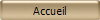
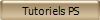

Marlyze
Ce tutoriel est de ma création
Il est strictement interdit de le copier ou de le distribuer sur le
Net
***
Ce
tutoriel a été réalisé
dans PS CS 5 mais peut être effectué dans les autres versions PS
***
Matériel dont vous aurez
besoin pour effectuer ce tutoriel
:
Tube
de Karine avec son autorisation. Je l'en remercie
Pinceaux de ©Violette
Masque ®crealinemask-1-9.03.2011.jpg
Police Al Sandra
***
Filtres :
ICI
Unlimited
Matériel :

Les tubes sont offerts à usage personnel
Vous n'avez pas la permission de placer ces tubes
sur un autre site sans la permission du créateur
Pfeil
 |
Cette flèche pour marquer votre ligne
Clic gauche pour la déplacer
|
***
1 - Ouvrir les renders
(tubes), les
dupliquer et fermer les originaux
2 - Placer en
premier-plan la
couleur #8b9c50 et en arrière-plan la couleur #494e3b

3 - Fichier/Nouveau ( CTRL + N) de
900
x 600 pixels /Résolution : 72/Transparent
4 - clic sur l'outil pot de peinture configurer ainsi:

Remplir le canvas de couleur
#8b9c50
5 - Filtre/Rendu/Nuage

6 - Activer l'outil dégradé
double_clic sur l'aperçu de dégradé
**Dans l'éditeur de dégradé
configurer ce dégradé
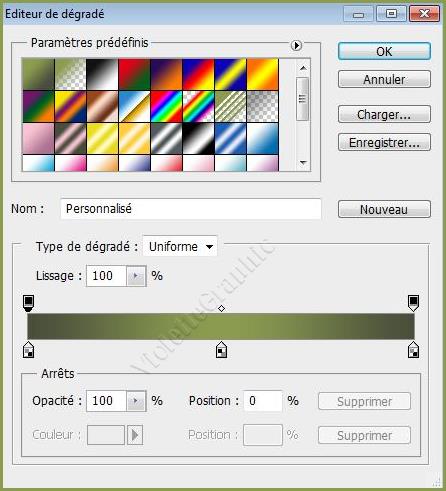
7
-
Dans le Panneau des calques
créer un calque
8 - Dans la barre d'outil sélectionner dégradé réfléchi

**Tracer le dégradé de gauche à droite
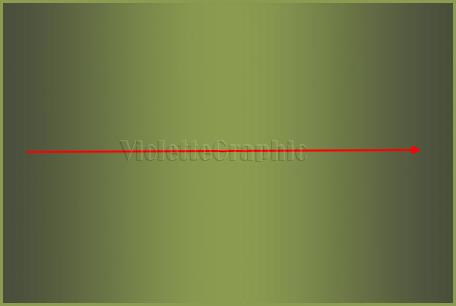
9 -
Dans le Panneau des calques
créer un calque
**A l'aide du pot de
peinture remplir de couleur
#494e3b
Mode de fusion :
Eclaircir
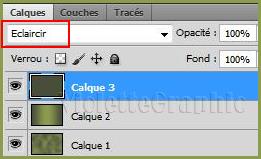
10 - Ouvrir le masque ®crealinemask-1-9.03.2011.jpg
A l'aide du
curseur tirer sur votre fond
**Edition/Transformation manuelle
étendre sur toute la surface
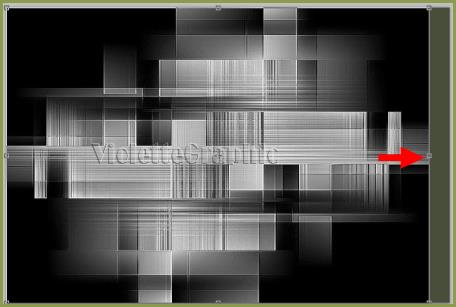
11 -
Dans le Panneau des calques
Placer le calque en mode: Incrustation
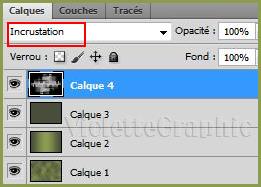
12 - Activer le
tube k@rine_ dreams _Lady_Green_1827_Juillet_2011.psd
A l'aide de l'outil Déplacement tirer
votre image sur votre travail
** Edition/Transformation
Manuelle réglages suivants:


**Appliquer
13 -
Dans le Panneau des calques
Clic droit sur le
calque 5/ Dupliquer le calque
**sélectionner le
calque 5
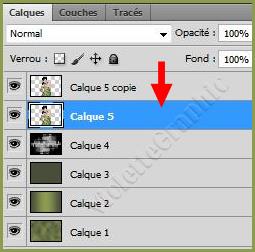
14 -
Filtre/Déformation/Tourbillon : angle : 999
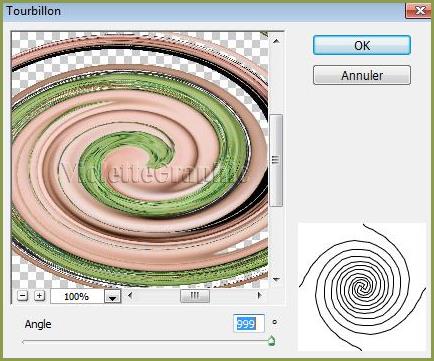
** Faire une seconde fois

15 - Filtre/Atténuation/Flou
radial : valeur : 95/ Mode Rotation/ Qualité normale
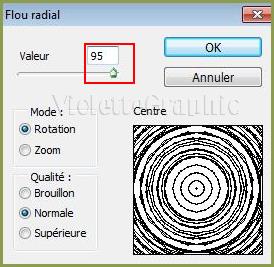
**
Dans le Panneau des calques
Placer en mode :
Densité couleur -


16 - Activer le pinceau Vyp_pinceau_marlize01.psd
A l'aide de l'outil Déplacement tirer
votre image sur votre travail
**Filtre/Renforcement/Accentuation réglages suivants :
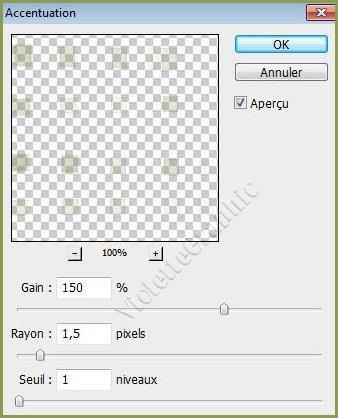
**Placer le calque 6 au
dessus du calque 4
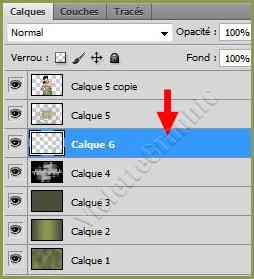

17 -
Dans le Panneau des calques
Sélectionner le calque 5 copie
** clic sur fx : Style
**Ombre Portée
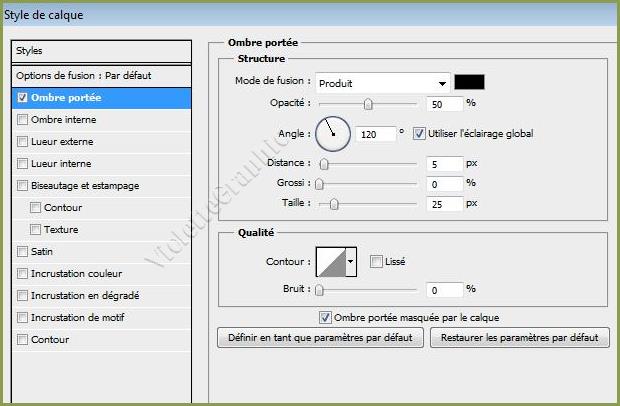
18 -
Dans le Panneau des calques
créer un calque
**A l'aide du pot de
peinture remplir de couleur #2389d8
Mode de fusion :
Lumière tamisée
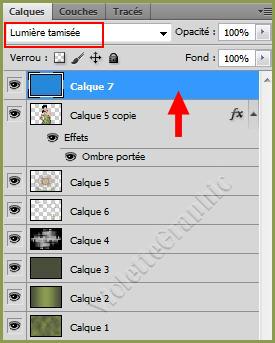
19 - Activer le pinceau Vyp_pinceau_marlize02.psd
A l'aide de l'outil Déplacement tirer
votre image sur votre travail
Mode de fusion :
Différence
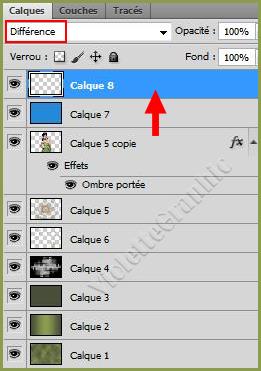
20 -
Dans le Panneau des calques
Clic droit sur le
calque 8/ Dupliquer le calque
Mode de fusion :
Différence
Opacité à 50%

21 - Activer l'outil texte
couleur
premier-plan #94c88a/ Police Al Sandra /Taille : 48
pt

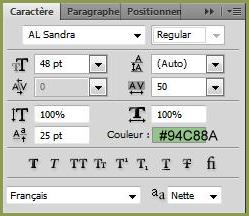
Entrer le nom :
Marlize
** Dans le
panneau des calques
Clic
droit sur le calque Texte
Pixelliser
le texte
22 - Placer votre signature
23 - Calques/Aplatir l'image
**Touche D pour rétablir les
couleurs par défaut ( noir/blanc) dans la Palette de style
24 - Image/taille de la zone de travail :
Largeur et Hauteur : 1 pixel /couleur #000000
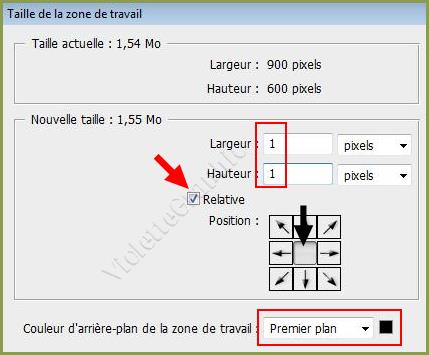
25 - Image/taille de la zone de travail :
Largeur et Hauteur : 50 pixels /couleur #ffffff
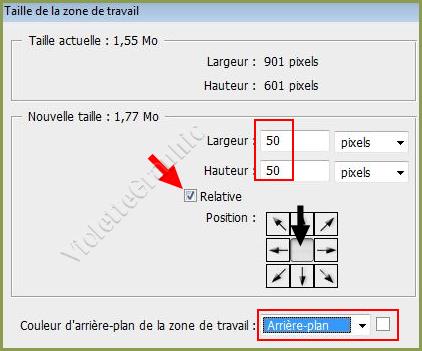
26 -
A l'aide de l'outil baguette magique ( tolérance : 10 ) sélectionner
le cadre blanc
27
-Placer en premier-plan la
couleur #cbe5ad et en arrière-plan la couleur #103141

28 - Activer l'outil dégradé
Dans
la barre d'outil sélectionner dégradé réfléchi

Tracer votre dégradé du coin supérieur gauche eu coin inférieur
droit :

29 -
Sélection/Intervertir

30 -
Dans le Panneau des calques
double-clic sur le calque arrière-plan
31 - Edition/couper
Edition/Coller
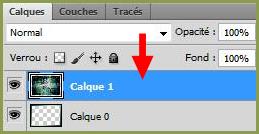
32 -
Sélectionner le calque 1
Clic sur fx pour donner un style de
calque
** Ombre portée réglages suivants :
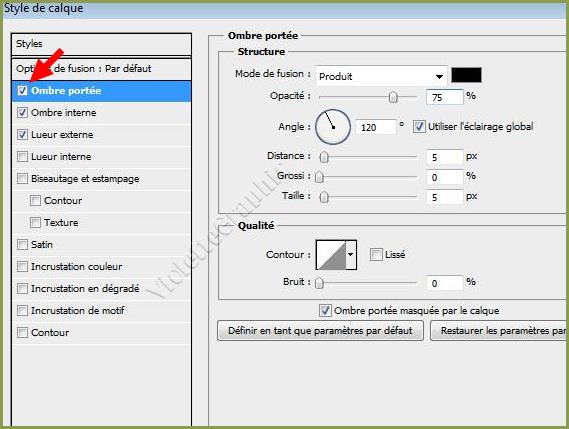
** Ombre interne réglages suivants :
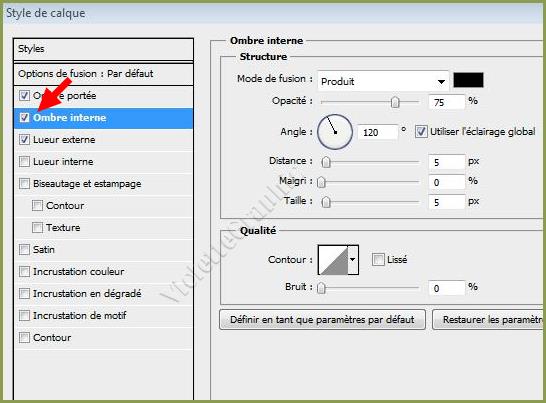
** Lueur externe réglages suivants :
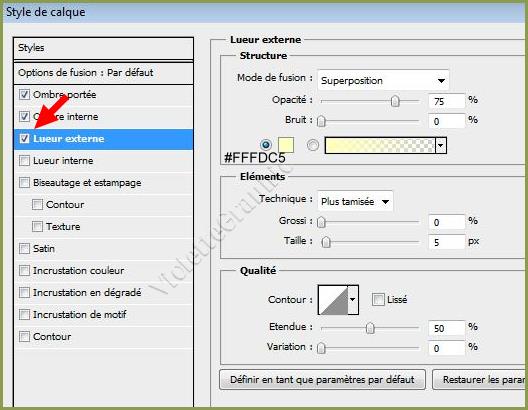
33 -
Dans le Panneau des calques
**sur le calque 1 /clic droit sur fx
copier le style de calque
**sur le calque 0 /clic droit sur fx
coller le style de calque
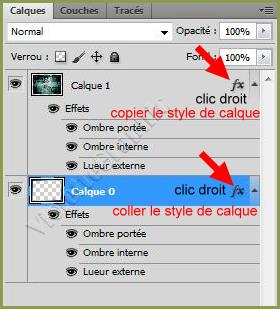
34 - Calques/Aplatir les calques
35 - Enregistrer
pour le Web en JPEG Supérieur
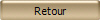
Ce tutoriel est de ma création
Il est strictement interdit de le copier ou de le distribuer sur le
Net
***
25 Février 2011
***

|